Инструкции за настройка и свързване на Wi-Fi на рутери Xiaomi. Как да настроите рутер Xiaomi: функции за мрежова връзка Свързване и влизане в уеб интерфейса
Доста важна тема е настройката на рутер Xiaomi. Какво трябва да направи всеки собственик след закупуване и свързване на устройството. MI WI-FI 3, който ще бъде обсъден, е доста стабилен при работа, основното е да зададете най-необходимите неща в уеб интерфейса на устройството и тогава най-вероятно няма да ви се налага да търсите там.
Винаги съм изненадан от специалния акцент върху вътрешния китайски пазар за продуктите на тази китайска марка. Първоначално рутерът беше настроен на китайски и по време на настройката може би някой ще трябва да направи това за първи и единствен път, почти невъзможно е интуитивно да разберете кой йероглиф какво предлага. И дори преминаването към алтернативен английски е невъзможно без подходяща подкана.
Вече първото влизане в интерфейса, разположен на 192.168.31.1 или miwifi.com, е озадачаващо.
Е, поне има гугъл преводач, който преведе тази абракадабра. Тук се предлага да се съгласите с политиката на компанията и да се присъедините към нея, просто. Поставете отметка в квадратчето и продължете напред.
Xiaomi Router 3 е почти близнак на предишната версия на Xiaomi Mini, но е оборудван с четири мощни антени, което обаче не му дава плюсове по отношение на нивото на wi-fi сигнала. Китайците са твърде хитри в това отношение и всеки, който не е доволен от мощността на предавателя, ще трябва да направи надстройки на софтуерно ниво. Това са кардинални методи, свързани със смяна на фърмуера или кръпка на запаса, когато промените засягат само този елемент.

Честно казано, трябва да се отбележи, че радиусът на надеждно приемане на сигнал от рутера е 50 метра. Но в модерен град, наситен по отношение на честотния диапазон с различни сигнали и вълни, смущения на всички ивици и просто механични препятствия, тази цифра е значително намалена. На практика, когато сляза от третия етаж на къщата си, в долната част на входа, вече не мога да хвана сигнала.
Тялото на рутера е удължено за разлика от дългите антени, за да не надвишава. В същото време платката на устройството заема малко повече от половината от вътрешното пространство. Но като цяло няма коментари за външния вид, всичко е функционално и приятно визуално и на допир. Както винаги, компанията направи всичко възможно и направи устройство, което е доста прилично като качество на изработка. Многобройни снимки ясно показват, че рутерът е сглобен не на коляно в мазето на чичо Ляо.

Пълнотата показва китайските "уши" на устройството. Ако погледнете в кутията, няма да видите LAN кабела, а щепсела на захранващия адаптер ще бъде за китайски контакт с плоски отвори.
Рутерът е градски и подобен, както винаги при Xiaomi, с продуктите на основния си американски конкурент.
Има няколко параметри за оценка на работата на рутера, основното е, че той не пропуска или „губи“ IP пакети, доста е стабилен и не „прекъсва“ интернет връзката. Това беше за мен най-големият плюс в работата му, заради който изцяло преминах към това устройство. Нека обаче да се заемем с конкретно разглеждане на пълнежа на устройството.
Спецификации Xiaomi Router 3
Сърцето на рутера е процесорът MediaTek MT7620A, което е добра новина. Този чип се е доказал добре на такива често срещани модели като Zyxel Keenetic II (бившият ми рутер), ASUS RT-AC52U, TP-Link и редица устройства с добри характеристики.
Портове: 2 LAN и 1 WAN, с честотна лента до 100 Mbps.

Тук е разликата. Той е по-скоро безжичен рутер, което е отразено във второто му име – Xiaomi Mi Wi-Fi Router.
WI-FI се разпространява на две честоти: 2,4 Ghz до 300 Mbps и 5 Ghz до 867 Mbps.
Изключително важно! В условията на насищане на въздуха с честота от 2,4 Ghz, където днес наличните мрежи са като мухи в градината, преходът към нова ненатоварена честота е по-актуален от всякога.
От което веднага се възползвах. Качеството на връзката се е подобрило значително, има много по-малко замръзвания и скоростта на реакция се е увеличила.
В сравнение с предшественика си Xiaomi Mini, са добавени до 128 MB RAM (DDR-2). Няма вграден твърд диск, но можете да свържете външно устройство към usb конектора.
Може би това може да е краят. Спецификациите показват доста достойно устройство, с бърз процесор, достатъчно RAM и увеличен честотен диапазон за разпространение на безжичен интернет. Какво друго ви трябва за устройство с цена от 1500 рубли.
Настройка на рутер
Стигнахме до основното. Който се сблъска с Xiaomi Mini, почти няма разлики. Xiaomi Router 3 се различава чисто външно, настройките не са променени, с изключение на възможен преход към английски.
Свързване към рутер от компютър или лаптоп
Така че, включете устройството, след това добавете интернет порта от доставчика към WAN и изчакайте.

На лаптопа ще се появи мрежа от Xiaomi, което означава, че рутерът е готов за конфигуриране чрез Wi-Fi. Адресът 192.168.31.1 е посочен в полето, ние го въвеждаме в адресната лента на вашия браузър и влизаме в страницата на уеб интерфейса на устройството.
След като потвърдим споразумението, стигаме до страницата с настройки за безжична връзка.

Трябва да подчертая, че рутерът сам ще определи какъв тип връзка ви трябва. Тъй като говорим за лаптоп с активиран Wi-Fi, ние измисляме потребителско име и парола за безжичната мрежа. Паролата не трябва да бъде по-малка от 8 знака.
Тази страница ще се появи два пъти, вторият път трябва да въведете паролата и вход на самия рутер, така нареченият административен панел, след сливане рутерът ще се рестартира.

За настройка в случай на настолен компютър ще се появи следната картина.

Където ще трябва да въведете данните, получени от доставчика, а именно данните за вход и парола от PPPoE връзката. Тоест в този случай преминаваме директно към настройката на самата интернет връзка и едва след това регистрираме безжичната мрежа по вече описания метод, като задаваме потребителско име и парола за влизане, първо в административния панел, след това в страницата на самите настройки на безжичната мрежа.
Промяна на езика на фърмуера на рутера
Имате нужда от интернет, за да изтеглите английската версия на софтуера на рутера Xiaomi. Първите стъпки са ясни: влизаме в административния панел под нашата предварително измислена парола. Можете директно от miwifi.com.

Проверка на Wi-Fi настройките
Има английски език, по-лесно е за навигация. Време е да проверите всички настройки на рутера за разпространение на Wi-Fi. Работата на рутера зависи от това дали са настроени правилно или не.
Първо трябва да въведете настройките и да проверите състоянието на лентата 2,4 GHz, независимо дали е активирана или не. Ако се дразните от съседите, тогава можете да превключите изключително на 5 GHz и да забравите за смачкването в общия диапазон. Възползвайте се от факта, че не всички рутери все още могат да работят на 5 GHz, но всеки има 2.4.

Проверете настройките, свързани с криптирането на мрежата, освен това можете да активирате безжичната мрежа за гости. Това ще предпази вашия компютър от нежелано проникване на възможни вируси, които се намират в устройствата на тези, които са гледали вашата светлина. В този случай ще бъде осигурен достъп до външния интернет, но с изолация от вашата локална система.
Ако по някаква причина трябва да промените името на мрежата и паролата за нея, тогава търсим английски линии, наречени: SSID и Password. Без препятствия, променете и излезте от административния панел.
Последно нещо. Ние излагаме Европа като място за разгръщане.
Както виждате, не е добре. Като цяло има твърде много оплаквания и въпроси относно стандартния фърмуер. Поради своите ограничения и неудобството при ориентация към обикновен потребител, много от тях преминават към по-модерни системи, една от които ще ви представя малко по-късно.
LAN настройка
Като цяло по-лек. Всичко, което трябва да направите, е да изключите вашата интернет връзка. Който не е сигурен в своя рутер и смята, че самият той ще се "гмурне" в мрежата, след което извади кабела. Само не захранването, а доставчикът, който се вкарва в синия WAN порт.
- въведете настройките;
- LAN настройки;
- активирайте DHCP.

Ако това не е направено, тогава за уверено разпространение ще трябва ръчно да конфигурирате разрешените IP адреси на всяка джаджа, свързана към рутера. За телевизори от ново поколение активирането на DHCP е почти задължително.
Също така ви съветвам да промените основния IP адрес на рутера от 192.168.31.1 на по-познатия 192.168.1.1
Настройване на мрежово споделяне
По принцип това вече беше казано отделно в различни части на статията. Нека обобщим и свържем всичко необходимо, за да получите достъп до мрежата.
Така че вашият доставчик (не забравяйте да проверите кой тип интернет е подходящ за вас) разпространява на динамични адреси, трябва само да активирате DHCP, как да направите това, вижте по-горе. За да активирате PPPoE връзката, когато имате вход и парола от, да речем, Rostelecom (например е свързана специална оптична линия), тогава алгоритъмът за настройка на достъп до мрежата е следният:


Не забравяйте да активирате автоматичния избор на DNS. Това ще постави задачата на рутера да се включи веднага щом бъде подадено захранване. Автоматичното вземане ще ви осигури комфортно състояние на винаги включен интернет.
Проверете MAC адреса. Може би доставчикът в договора е посочил различен и тогава определено няма да имате достъп до мрежата. Спешно променете настройките. Това завършва настройките за споделяне за рутера Xiaomi.
Допълнителни опции за сигурност

В ерата на киберпрестъпленията и хакерството в интернет никога не е неуместно да се погрижите за собствената си безопасност. Особено ако прекарвате достатъчно време онлайн. Лесно е да проверите кой сърфира в интернет чрез вашата безжична мрежа. В крайна сметка това означава, че нападателят по някакъв начин е разбрал паролата.
За неутрализация:
- отидете на настройките;
- оттам на безопасно място;
- след това достъп чрез Wi-Fi;
- блокирайте всички подозрителни MAC адреси, има списък за блокиране за това, просто трябва да добавите враждебно устройство към него.
Е, никой не забрани добрия стар начин за смяна на паролата. Променяйте го периодично, както при онлайн банкирането.

Нулиране на настройките на рутера
Ще е необходимо да нулирате всички настройки и да се върнете към състоянието "от фабриката", тоест оригиналното. Тази процедура се извършва от време на време, когато искат да се отърват от неправилната работа на рутера, замръзвания, бъгове и други грешки, които се появяват все по-често. За да проверите каква е основната причина за всички тези проблеми, приложете фабрично нулиране.

Всичко просто отидете на настройките, след това на състоянието (опция крайно вдясно). Появява се страница, в която има опция за нулиране и функцията за запазване и връщане към предишното състояние е разумно активирана. Тъй като с пълно нулиране и връщане към фабричното състояние, английският език определено ще изчезне. Можете да играете на сигурно и да направите копие на системата, за да я използвате в точното време. Но ако няма връщане, натиснете нулиране и след това превъртете английския език, както е описано по-горе.

Както можете да видите, нулирането на рутера до фабричните настройки е доста лесно, само ако не съжалявате по-късно. В края на краищата, по това време родният ви фърмуер на вашия рутер може да бъде заменен с персонализиран фърмуер и Бог знае колко работа ви струва.
Характеристики на алтернативния фърмуер
Всъщност тя е сама. Но какво! ASUS Padavan кара и не оставя други шансове, включително родния китайски. Веднага след като купих този рутер, от самото начало не исках да си правя труда да избирам китайски знаци, безкрайни преводи и настройки. Когато всяко действие е свързано с грешка и вие се ровите в тъмна стая като сляп. Знаех за този фърмуер от самото начало и се подготвих да го флашвам предварително. Инструкция, публикувана в YouTubeотносно прехода към този фърмуер възможно най-подробно и конкретно. От първия път се получи, въпреки някои трудности.

И какво получих в замяна? Получих напълно непознато устройство с много нови функции, които дори не бяха споменати в написаната статия. Ползите са огромни:
- руски език на интерфейса, само това обстоятелство зачерква всички съмнения;
- наличието на огромен брой допълнителни настройки, можете ясно да видите статистиката на процесите, паметта и натоварването на процесора;
- има IPTV, ако вашият доставчик излъчва телевизионни канали, лесно е да конфигурирате гледането им с помощта на рутер;
- торент клиент, изтеглете всичко, което искате, на външен диск, свързан към рутера;
- можете да създадете облачна или vpn мрежа;
- Настройките са под ръка, интерфейсът е много по-удобен, няма да се загубите;
- Всички онези "кифлички", които зарадваха стандартния фърмуер, също присъстват тук.
Все още можете да опишете всички предимства на този фърмуер за дълго време, само ще добавя, че според резултатите от проучване на уебсайта w3bsit3-dns.com този фърмуер е далеч по-напред от всички останали. Тя е лидер и това казва всичко. Именно тя разкри всички предимства на рутера Mi 3.
Инсталиране! Не се страхувайте от трудностите, които веднага ще ви хванат окото, всичко това ще се изплати в бъдеще. Няма да съжаляваш.
Работа с външни устройства на рутера
Вече споменах, че фърмуерът на Padavan има възможност да управлява твърди дискове, свързани към usb конектора на рутера. Пълният достъп до устройството се осъществява директно от новия акаунт. При стандартния фърмуер това не е възможно. Няма да можете да видите какво има на вашето устройство през уеб интерфейса, още по-малко да управлявате това съдържание.

Единственият начин е да инсталирате мобилния клиент на MI WI-FI Router. След като инсталирате версията за Android, трябва да се регистрирате на уебсайта miwifi.com и след това да стартирате приложението.

Търсим раздела "Съхранение" и се радваме. Свързаното устройство ще се покаже изцяло, с всичките ви папки и файлове. Рутерът ще ви помогне да копирате, премествате, изтривате тези данни. Всичко, което искате. Командите към рутера ще се изпращат от приложението на телефона.

Това е таксата за използване на стандартния фърмуер, ако имате трета страна, тези трудности могат да бъдат избегнати.
Настройките на рутера на Xiaomi са по своята същност прости. Ако не беше китайски. Но дори това обстоятелство няма да ви попречи да постигнете непрекъсната работа от вашето устройство, трябва да вземете предвид всичко и накрая да го конфигурирате веднъж завинаги.
Характеристика на Xiaomi Wi-Fi рутери, която затруднява настройката на интернет и Wi-Fi мрежи, са проблеми с превода на интерфейса. Дори в английската версия на фърмуера някои надписи остават на китайски. Препоръчително е да използвате онлайн преводач като Google Translate, за да зададете тези елементи през браузъра.
Разлики в настройката на рутери Xiaomi
Всички модели на Xiaomi са конфигурирани чрез един и същ интерфейс. Тъй като може да се използва:
- Административен панел в браузъра;
- Клиент за Android;
- Приложение за iOS;
- Помощна програма за Windows;
- Програма за Mac.
Всички стъпки за определяне на параметри са едни и същи, но в зависимост от наличието на допълнителни функции са налични различни настройки за различните устройства. Рутери "Mi WiFi 3" и "Mi WiFi Mini" поддържат двулентови безжични мрежи: 2,4 GHz и 5 GHz. Имат и USB порт, който ви позволява да свързвате външни устройства (твърди дискове, флашки).
Моделът Nano е подобен по дизайн на рутера Mini. Разликите между рутерите са видими на задния панел. Вместо конектор за захранване на Xiaomi се използва Micro-USB вход. Това ви позволява да свържете "Mi WiFi Nano" дори чрез зарядно устройство за мобилен телефон. Освен това няма USB порт за свързване на външни устройства.

Забележка! Xiaomi разполага и с професионални рутери с вградена памет до 6 TB. Те се отличават с по-високи технически характеристики и наличието на активно охлаждане.
Свързване и влизане в уеб интерфейса
Поставете ISP кабела в синия вход на гърба на рутера. Ако имате домашни компютри или лаптопи с Ethernet конектор, свържете ги с кабел към сивите портове. За разлика от повечето рутери от други марки, бюджетните устройства на Xiaomi не се доставят с мрежов кабел. Трябва да се закупи отделно или да се използва Wi-Fi връзка.
Когато купувате с доставка от Китай (например в магазин Aliexpress), трябва да имате предвид, че щепселът за захранване е тип „A“. Необходим е допълнителен адаптер за включване в руски контакт. Свържете адаптера към рутера и го включете в мрежата. На рутерите Xiaomi няма бутони за захранване, устройствата започват да работят веднага след свързването.

Въпреки наличието на клиентски приложения за смартфони и компютри с различни операционни системи, административният панел остава универсалният начин за конфигуриране. Той може да бъде достъпен чрез всяка софтуерна и хардуерна платформа. Достатъчно е да стартирате браузъра и да въведете стандартния IP на рутера Xiaomi в адресната лента: 192.168.31.1.
Когато се свързвате за първи път, поставете отметка в квадратчето, потвърждаващо приемането на условията на лицензионното споразумение, и щракнете върху бутона над него. Системата ще ви подкани да въведете ново име на Wi-Fi мрежа (SSID) и нейната парола. Въведете тази информация и преминете към следващата стъпка. След това въведете нова парола, за да влезете в настройките на рутера. Когато устройството се рестартира, свържете се със създадената от вас мрежа и въведете администраторската парола.

Началният екран съдържа основна информация за рутера и неговата статистика. В долната част на страницата има графики за използване на мрежата (кабелна и безжична), натоварването на хардуерните компоненти. Ако рутерът е двулентов Wi-Fi, данните се показват за всяка създадена връзка.

Важен съвет! Ако имате затруднения при свързването, използвайте вградената помощна програма за диагностика на връзката. Рестартирането на рутера също може да помогне.
Настройка на интернет и Wi-Fi
За да посочите данните на доставчика, щракнете върху третия елемент в горното меню: "Общи настройки". Отворете раздела „Интернет настройки“ и изберете кои настройки искате да промените. Различни протоколи за свързване ще бъдат налични в падащия списък. Ако не знаете вида на връзката, която използвате, и информацията за акаунта, проверете при поддръжката на вашия интернет доставчик.

Настройките за безжична мрежа на рутери Xiaomi са посочени в следващия раздел в същото меню: „Настройки за Wi-Fi“. Двулентовите рутери ви позволяват да задавате отделни SSID и настройки за сигурност за 2.4GHz и 5GHz мрежи. В колоната "Шифроване" изберете протокола за криптиране, в текстовото поле под него въведете ключа за достъп до Wi-Fi.
Можете да зададете мрежата за гости в долната част на страницата. За да го стартирате, променете стойността на първия елемент от „Изключване“ на „Отваряне“. Въведете SSID на Wi-Fi за гости, изберете типа защита от падащия списък. Ако е посочен криптиран достъп, ще бъдете подканени да въведете парола за мрежата за гости. Настройките ще влязат в сила след рестартиране на рутера.
Както знаете, Xiaomi знае как да изненада със своите иновативни решения. Най-успешният пример са смартфоните, завладяващи с невероятни технически характеристики и относителна евтиност. В същото време Xiaomi не спира дотук, така че активно разширява списъка с устройства и устройства, произведени под тази марка. Сред такива устройства е невъзможно да не се откроят рутери, които могат да представляват интерес за нашите сънародници.
На първо място, рутерите са много евтини, но техните характеристики, според най-добрите традиции на компанията, са много примамливи. Един от тези рутери Xiaomi Mi WiFi 3 или 3c, клас ac1200, може да бъде закупен само за няколко хиляди рубли, като се използва промоционална оферта от добре познатия интернет ресурс на AliExpress. Преди да се съгласите с покупка, моля, имайте предвид, че инструкциите и ръководствата за употреба се предлагат изключително на техния роден език, тоест китайски. Ако това изобщо не ви притеснява, тогава определено трябва да разгледате този високотехнологичен продукт в детайли.
Характеристики на рутера Xiaomi
Нека да преминем към основните характеристики на този рутер.

- Процесор MT7620A с честота 580 MHz.
- 128 MB RAM.
- 128 MB флаш памет.
- Безжични радиоапарати - единият с честота 2,4 GHz и осигуряващ скорост на връзката до 300 Mb в секунда, а другият - 5 GHz и скорост до 867 Mb в секунда.
- Два LAN порта и един WAN, всеки осигуряващ скорост от 100 Mb/s.
- USB 2.0 порт.
 Струва си да се отбележи, че изброените характеристики са почти идентични с тези, предлагани от рутера Mi WiFi Mini. Въпреки това, съдейки по външни данни, има разлики. Корпусът в Mi WiFi 3 стана забележимо по-голям, а броят на външните антени се увеличи до четири.
Струва си да се отбележи, че изброените характеристики са почти идентични с тези, предлагани от рутера Mi WiFi Mini. Въпреки това, съдейки по външни данни, има разлики. Корпусът в Mi WiFi 3 стана забележимо по-голям, а броят на външните антени се увеличи до четири.
Приятна изненада за заинтересованите граждани ще бъде ценовата категория, в която се оказа Xiaomi Mi Wi-Fi Router 3. Само $30, което не е толкова много за толкова балансирано устройство. Сред явните му предимства е работата на един от радиоблоковете, който може да работи на честота от 5 GHz. От една страна, скоростите до 867 Mb / s само понякога ще бъдат напълно разкрити. Всичко е заради ограниченията за LAN и WAN портовете, които могат да доставят само 100 Mb в секунда. От друга страна, по-добре е да закупите рутер с такава възможност, макар и ситуативна, вместо да се задоволявате с пълното й отсъствие. 
На какво е способен Xiaomi Mi Router 3
Разбира се, с капацитет на портовете в района на 1 Gb / s, стойността на този рутер се е увеличила значително, но в същото време е възможно цената също да е била преразгледана. Въз основа на текущите параметри, функционалността на използвания процесор осигурява стабилна и практически без излишъци. Като добавите оптималната версия на фърмуера тук, цялостната производителност ще бъде само от полза.
По време на поредица от тестове беше установено, че в режими IPoE и PPPoE рутерът е в състояние да осигури скорост на рутера от 90 Mb в секунда. Това важи за прехвърляне на скорост в една посока. Говорейки за режимите на пълен дуплекс, можете да получите още по-впечатляващи резултати. Важна роля в това изигра хардуерният ускорител, инсталиран в чипа.
 Но ако преминете към използване на L2TP и PPTP, ще трябва да се задоволите със скромни възможности за скорост. Добрата новина е, че не беше възможно да се постигне толкова широко разпространение за тези режими, така че те бяха лишени дори от основна оптимизация. По този начин, за пълноценна работа е достатъчно да използвате IPoE и PPPoE.
Но ако преминете към използване на L2TP и PPTP, ще трябва да се задоволите със скромни възможности за скорост. Добрата новина е, че не беше възможно да се постигне толкова широко разпространение за тези режими, така че те бяха лишени дори от основна оптимизация. По този начин, за пълноценна работа е достатъчно да използвате IPoE и PPPoE.
Когато сте свързани чрез VPN, можете да използвате еднакво изтеглянето на данни от интернет и локалната мрежа, предоставена от доставчика. В същото време скоростта не само не намалява, но и демонстрира своя растеж в някои моменти. Като се има предвид наличието на USB портове, можете лесно да свържете принтер.
 Тествайки възможностите на радиоблоковете, успяхме да намерим няколко интересни подробности. Първо, при честота от 2,4 GHz, скоростта варира около 60-65 Mb в секунда, която работи в един поток. Чрез увеличаване на броя на потоците до 8, ограниченията на скоростта ще се разширят до 70 Mb в секунда, а понякога тази марка може да достигне 90. Второ, при честота от 5 GHz можете да получите не повече от 90 Mb / s, когато един поток е зареден. За едновременна работа на осем потока, общата скорост ще достигне 160 Mb / s. Всичко това предполага, че радиото с повишена честота намалява скоростта поради наличието на ограничения.
Тествайки възможностите на радиоблоковете, успяхме да намерим няколко интересни подробности. Първо, при честота от 2,4 GHz, скоростта варира около 60-65 Mb в секунда, която работи в един поток. Чрез увеличаване на броя на потоците до 8, ограниченията на скоростта ще се разширят до 70 Mb в секунда, а понякога тази марка може да достигне 90. Второ, при честота от 5 GHz можете да получите не повече от 90 Mb / s, когато един поток е зареден. За едновременна работа на осем потока, общата скорост ще достигне 160 Mb / s. Всичко това предполага, че радиото с повишена честота намалява скоростта поради наличието на ограничения.
Настройка на рутера Xiaomi Mi WiFi 3
Връщаме се към една забележителна подробност, свързана с езика. Като се вземе предвид възможността за свързване и конфигуриране на рутера Xiaomi Mi онлайн, можете доста лесно и бързо да превеждате китайски надписи с помощта на различни услуги, като Google Translate. Ако не знаете как да свържете рутера към интернет, тогава ще трябва да се постараете да се запознаете с интерфейса на рутера и да следвате следващите стъпки в правилния ред. Друго предимство на използването на интернет връзка е, че можете да актуализирате фърмуера до текущата версия.
 И така, настройката на Xiaomi Mi WiFi е както следва. На първо място се нуждаем от уебсайта miwifi.com, който ще действа като онлайн интерфейс на рутера. След като въведете всички необходими данни, включително пароли за Wi-Fi и административния панел, рутерът ще започне автоматично да се конфигурира. След завършване на тази инсталация на екрана ще се появи надпис, че рутерът ще бъде рестартиран.
И така, настройката на Xiaomi Mi WiFi е както следва. На първо място се нуждаем от уебсайта miwifi.com, който ще действа като онлайн интерфейс на рутера. След като въведете всички необходими данни, включително пароли за Wi-Fi и административния панел, рутерът ще започне автоматично да се конфигурира. След завършване на тази инсталация на екрана ще се появи надпис, че рутерът ще бъде рестартиран.
Следващата стъпка ще бъде друга връзка, използваща предварително зададените пароли. Веднага след като влезете в контролния панел, можете да видите няколко раздела: състояние на маршрутизиране, състояние на паметта, общи настройки и разширени настройки. На първо място, трябва да отидете в третия раздел, като попълните всички съществуващи полета. Тези стъпки ще ви помогнат автоматично да свържете Xiaomi WiFi рутера към мрежата в бъдеще.
 Докато разглеждате другите раздели, ще можете да добавяте и редактирате бели и черни списъци, да задавате диапазони за разрешени IP адреси, да актуализирате фърмуера и архивиране и да активирате или деактивирате VPN услуги. Отделно трябва да спрете на раздела "Разширени настройки", където можете да намерите QoS - интелигентна скорост.
Докато разглеждате другите раздели, ще можете да добавяте и редактирате бели и черни списъци, да задавате диапазони за разрешени IP адреси, да актуализирате фърмуера и архивиране и да активирате или деактивирате VPN услуги. Отделно трябва да спрете на раздела "Разширени настройки", където можете да намерите QoS - интелигентна скорост.
Правенето на промени тук е силно обезкуражено, ако видите настройките на рутера за първи път. В противен случай опциите за приставки ще доведат до рязко намаляване на ограниченията на скоростта.
Характеристики на алтернативния фърмуер
Въпреки че е желателно да използвате стандартната версия на фърмуера, която е в стабилния клон, е възможно да преминете към друга. Това е специална версия за разработчици, благодарение на която ще бъде възможно да се използва конзолата за вградената ОС. Основните предимства са стабилност, висока производителност, максимални скоростни характеристики и широка функционалност за последващи промени.
 За съжаление е невъзможно да се намери готова версия на такъв фърмуер. Следователно ще трябва да използвате източници с отворен код, за да пресъздадете прототипа на фърмуера и да използвате конфигурираното устройство за вашите нужди. И кой каза, че настройката на рутер ще бъде лесна? Оказва се, че това ще отнеме значително време и усилия. Но крайният резултат от такава работа със сигурност ще даде плод!
За съжаление е невъзможно да се намери готова версия на такъв фърмуер. Следователно ще трябва да използвате източници с отворен код, за да пресъздадете прототипа на фърмуера и да използвате конфигурираното устройство за вашите нужди. И кой каза, че настройката на рутер ще бъде лесна? Оказва се, че това ще отнеме значително време и усилия. Но крайният резултат от такава работа със сигурност ще даде плод!
В бъдеще можете да се задоволите със следното: да изберете един от предложените интерфейси - руски и английски, поддръжка за PPTP / L2TP, страхотни възможности за конфигуриране и работа с много USB устройства, както и редактиране на потребителски скриптове към създаване на ключови събития.
 Специалистът, конфигурирал рутера с помощта на нестандартен фърмуер, отбелязва, че промяната на определени настройки самостоятелно може не само да не доведе до желаните резултати, но и до ситуации, в които рутерът ще спре напълно. И в такива случаи вече не можете без усилията на квалифицирани майстори, които ще трябва да възстановяват данни от флаш памет. Освен това необмислените действия при самостоятелно настройване на устройството могат да ви лишат от дистанционно управление на услугите и работа със специални опции за мобилни джаджи. Последните фактори играят по-скоро формална роля, но все пак ще повлияят негативно на комфортната работа с рутера.
Специалистът, конфигурирал рутера с помощта на нестандартен фърмуер, отбелязва, че промяната на определени настройки самостоятелно може не само да не доведе до желаните резултати, но и до ситуации, в които рутерът ще спре напълно. И в такива случаи вече не можете без усилията на квалифицирани майстори, които ще трябва да възстановяват данни от флаш памет. Освен това необмислените действия при самостоятелно настройване на устройството могат да ви лишат от дистанционно управление на услугите и работа със специални опции за мобилни джаджи. Последните фактори играят по-скоро формална роля, но все пак ще повлияят негативно на комфортната работа с рутера.
Сътрудничество с Mi WiFi+
Със сигурност мнозина са запознати с устройството Mi WiFi +, което повтаря действията на основния рутер. Ако някои го наричат ретранслатор, то други го наричат усилвател на Wi-Fi сигнал, което няма да е напълно подходящо, въз основа на неговите характеристики. За да разширите зоната на покритие, рутерът Mi WiFi 3 трябва да се използва заедно с Mi WiFi+. Последната джаджа е интересна с това, че струва само 7-8 долара, а компактният й размер няма да причини никакви затруднения при последваща работа.
 Веднага щом двете устройства започнат да работят едновременно, сигналът, който преди е бил прекъсван или изобщо отсъствал, сега ще бъде стабилен. В какви случаи е важно? В условията на градски апартаменти, когато трябва да се справите с огромен брой други мрежи. Като разширите обхвата на безжичната мрежа, получавате приятен бонус при използване на мобилни устройства. Не се препоръчва постоянно да се използва такъв дует, защото може да повлияе негативно на общата скорост.
Веднага щом двете устройства започнат да работят едновременно, сигналът, който преди е бил прекъсван или изобщо отсъствал, сега ще бъде стабилен. В какви случаи е важно? В условията на градски апартаменти, когато трябва да се справите с огромен брой други мрежи. Като разширите обхвата на безжичната мрежа, получавате приятен бонус при използване на мобилни устройства. Не се препоръчва постоянно да се използва такъв дует, защото може да повлияе негативно на общата скорост.
Така Mi WiFi 3 е достоен представител на рутерите от средния клас. Отлични технически данни, приятна цена, надеждност и практичност при използване, както и прилични скоростни параметри с допълнителни функции от Mi WiFi + - всичко това предполага, че Xiaomi може да прави не само смартфони и таблети.
http 192.168.31.1 и miwifi.com са адресите, използвани за въвеждане на настройките на рутера Xiaomi Mi WiFi 3, както и неговите братя, по-евтин 3C и топ 3G. За много фенове да поръчват оборудване от Китай, IP 192.168.31.1 стана много познат. В крайна сметка именно под него е скрит входът към административния панел на Mi WiFi рутери, както и друго мрежово оборудване на тази компания. Днес ще говорим за това как да настроим Xiaomi Mi Router 3, но инструкциите са подходящи и за други модели - Xiaomi Router 3G, 3C и по-стари или които вече бяха обсъдени на нашия уебсайт.
С всички предимства на този производител, той има един значителен недостатък, който е типичен за устройства, които едва наскоро навлязоха на пазара и не са адаптирани за чуждестранни потребители - ако влезете в настройките му, целият интерфейс първо ще бъде осеян с йероглифи на китайски, така че начинаещ, който току-що е купил този рутер, може да има проблеми при свързване за първи път. Опитахме се да покажем целия процес на настройка на Xiaomi Mi WiFi Router 3, 3G и 3C възможно най-ясно стъпка по стъпка и в снимки.
Как да свържа рутер Xiaomi Mi WiFi 3 към компютър?
Мисля, че няма смисъл да говорим за факта, че първото нещо, което трябва да направите, е да свържете рутера Xioami към електрическата мрежа през захранващия адаптер - и така е ясно.
След това веднага ще започне да разпространява WiFi без парола "Xiaomi" - можете да се свържете както чрез кабел, така и безжично. Ако не се свързвате чрез WiFi, свържете интернет кабела от доставчика към синия WAN порт и Ethernet кабела към компютъра в LAN.
Също така се уверете, че в настройките „Local Area Connections“ или „Wireless Connections“ в „Network and Sharing Center“ на Windows на самия компютър, той е настроен да получава автоматично IP адрес и DNS - това е единственият начин може да влезе в административния панел едновременно и чрез IP адрес 192.168.31.1 и уеб адрес miwifi.com.

За надеждност, ако сте взели рутер Xiaomi от ръцете си, можете да направите пълно нулиране на всички предишни настройки - за да направите това, използвайте щифт, за да натиснете бутона за нулиране на включени рутер, който е вдлъбнат в кутията.
192.168.31.1 - въведете настройките на рутера Xiaomi - miwifi.com

Рутерът автоматично ще открие вашия тип интернет връзка и в следващата стъпка ще трябва само да въведем необходимите параметри за достъп – за мен това е PPPoE, където трябва да въведете вашето логин и парола.

Ако типът на връзката с интернет доставчика е DHCP (тоест когато нищо не трябва да се конфигурира на компютъра или рутера за достъп до Интернет), тогава, за да изберете този тип, щракнете върху елемента със същото име в долното меню .
На следващата страница задайте парола за влизане в административния панел и щракнете върху бутона за потвърждение.


Чакаме да бъдат приложени настройките и рутерът да се рестартира - обърнете внимание на QR кода, той съдържа връзка за изтегляне на мобилното приложение.

Как да настроите WiFi рутера Xiaomi Mi 3?
След това интернет ще работи на нашия компютър и всички устройства, които ще бъдат свързани към създадената WiFi мрежа. Да се върнем към администратора. Всичко тук е на китайски, но с помощта на едно от разширенията на браузъра за преводачи (това вече е вградено в Google Chrome), целият текст по чудо е русифициран. За да направите това, в Chrome щракнете с десния бутон върху страницата и изберете „Превод на руски“

Обърнете внимание колко готин е административният панел. Главната страница показва обобщение на текущата информация за мрежата – кои устройства са свързани, колко трафик използват, каква е паметта и натоварването на процесора. Не съм виждал подобно нещо при друг състезател от бюджетния клас.

Менюто "Оборудване" показва списък на свързаните устройства - точно там, без ненужни проблеми, с помощта на превключвателите, можете да изключите интернет за всяко от тях.

В "Общи настройки" всички основни функции на мрежата. Например, можете да направите отделна мрежа за гости без достъп до вътрешни LAN ресурси.

"Интернет настройки" - в допълнение към конфигурирането на връзката с доставчика, можете да изберете ограничение на скоростта на WAN порта, клониране на MAC адрес и превключване в режим на Wi-Fi повторител.

В "Разширени настройки" по-подробни неща, като пренасочване на портове, ръчно регистриране на статични IP-та, DDNS услуги (има поддръжка за безплатен No-IP), UPnP и т.н.

Възможно е и свързване към рутера Xiaomi от смартфон.
Интернет настройка на рутер Xiaomi Mi WiFi 3
Настроих интернет през рутер Xiaomi повече от веднъж и мога да кажа, че макар и рядко, има грешки при определяне на типа връзка - не забравяйте, казах, че се открива автоматично? Така че, за да го промените ръчно, трябва да изберете вашия тип връзка с доставчика от падащия списък в "Настройки" в секцията "Интернет". Налични три опции
- PPPoE
- DHCP (динамичен IP)
- Статично IP

Настройка на Xiaomi Router 3 за BeeLine (L2TP)
За съжаление, стандартният фърмуер не поддържа протоколите L2TP и PPTP, което означава, че не е възможно да свържете рутера към интернет от доставчика на Beeline. Като опция - поставете междинен кабелен рутер и вече свържете Xiaomi към него.
Ако имате PPPoE връзка, въведете вашето потребителско име и парола в полетата, посочени на изображението по-долу

Ако доставчикът има задължително обвързване, конфигурирано от MAC адреса на компютъра, тогава по-долу на страницата в същия раздел е възможно да го клонирате от главния компютър. MAC на компютъра ще бъде открит автоматично - просто трябва да щракнете върху левия бутон, за да приложим тази функция.

Това е всичко - след това интернет ще започне да работи. Е, ще ви разкажа как да въведете настройките за рутера Xiaomi в отделна статия.
Марката Xiaomi е известна преди всичко със своите мобилни устройства. Те отдавна са спечелили сърцата на купувачите поради отличната комбинация от цена и технически възможности. Но продуктовата линия на Xiaomi е много по-широка, отколкото изглежда на пръв поглед. В асортимента на компанията можете да намерите различни продукти, всеки ще намери това, от което се нуждае. Днес ще разгледаме рутера Xiaomi Mi Wi-Fi 3. Този модел има ниска цена и атрактивни характеристики, които могат да заинтересуват жителите на нашата страна. Днес ще ви кажем как да настроите рутер Xiaomi Mi Wi-Fi 3. Ще се запознаем и с неговите функции.
Устройството е оборудвано с процесор MT7620 с честота 580 MHz. Рутерът от Xiaomi осигурява 128 MB “RAM” и 128 MB вътрешна памет. Има две безжични радио устройства. Първият е на 2,4 GHz и скорост до 300 Mb/s, а вторият е на 5 GHz с свързаност до 867 Mb/s. Кабелите към рутера са свързани към WAN порта и два LAN входа, скоростта на всеки достига 100 Mb / s. Освен това има USB 2.0 конектор.
Силата на модела е неговата принадлежност към много достъпен ценови клас. В същото време устройството може безопасно да се нарече балансирано, което не може да не привлече вниманието. Също така, радиоустройство, работещо на честота от 5 GHz, стана плюс. Разбира се, скорости до 867 Mb / s не винаги са необходими. Но да имаш устройство с такива възможности е хубаво.
Xiaomi Mi Wi-Fi 3 рутер в експлоатация
Ресурсът на процесора позволява на рутера да работи без проблеми. Устройството поддържа комуникацията стабилна, не са забелязани спадове. Ако фърмуерът е инсталиран оптимално, тогава производителността няма да причини никакви оплаквания. Също така трябва да конфигурирате правилно рутера Xiaomi Mi Wi-Fi 3, но повече за това по-късно. Извършените тестове показаха, че рутерът, когато работи в режими IPoE и PPPoE, достига 90 Mb/s. Това, ако говорим за еднопосочно предаване, но в режими на пълен дуплекс, устройството се държи много достойно. Впечатляваща производителност беше резултат от използването на добър хардуерен ускорител, вграден в чипа.

При използването на режимите L2TP и PPTP рутерът Xiaomi има затруднения, нивото на скоростта е прилично намалено. Вижда се, че те са слабо оптимизирани, но това не е особено неприятно, защото тези режими не са толкова често срещани. За пълноценна работа е достатъчно това, което предлагат режимите PPPoE и IPoE. Чрез VPN данните се изтеглят от световната мрежа и локалната мрежа от вашия доставчик. В този случай скоростта не намалява, дори се увеличава при определени сценарии. Както можете да видите, параметрите са много добри за рутера Xiaomi Mi Wi-Fi Router 3, как да го конфигурирате, ще говорим по-нататък.

Настройка на рутера Xiaomi Mi Wi-Fi 3
Основната трудност при свързването и конфигурирането на рутера Xiaomi Mi Wi-Fi 3 са надписите на китайски. Това обаче не може да се нарече пречка за свързване на устройството за по-нататъшна употреба. За тези, които не разбират как да настроят рутера Xiaomi Mi Wi-Fi 3 на руски, можете да препоръчате различни услуги, например Google Translate. В крайна сметка конфигурацията се извършва онлайн. Така няма да е трудно да въведете необходимите настройки, защото всичко е ясно. Освен това можете незабавно да актуализирате фърмуера до най-новата версия, ако се предлага, това е допълнително предимство на настройката онлайн. Въпреки това, не всички потребители знаят как да свържат рутер Xiaomi към мрежата. За да направите това, трябва да положите значителни усилия, за да се запознаете с интерфейса, с който е оборудвано устройството. Важно е да следвате правилно последователността на действията. Тогава няма да отнеме много време, за да настроите рутера Xiaomi Mi Wi-Fi 3, инструкциите стъпка по стъпка могат да ви помогнат по този въпрос.

Отиваме до ресурса http://miwifi.com/, той ще действа като интерфейс. Започнете да настройвате рутера Xiaomi Mi Wi-Fi. Ние въвеждаме необходимите данни в съответните полета, те включват паролите на административния панел, както и вашия Wi-Fi. След тези стъпки автоматичното конфигуриране на рутера ще започне. Той ще се рестартира, след което ще се покаже надпис, че инсталацията е завършена.
Но преди да настроите напълно Xiaomi Router 3, трябва да се свържете отново. Този път се използват същите пароли. Получаваме достъп до контролния панел, сега пред очите ни се появяват четири раздела - памет, състояние на маршрутизиране, общи и допълнителни настройки. Първо, имаме нужда от раздел с общи настройки, тук се попълват всички налични полета. Това ще позволи на рутера да се свърже с интернет.

Също така няма да е излишно да се запознаете с останалите раздели. С тяхна помощ софтуерът се актуализира, VPN се включва и изключва, правят се архиви и много други. Ето отговора на въпроса: как да настроите рутер Xiaomi 3. Но ако не сте се сблъсквали с всичко това преди, в началото не трябва да докосвате разделите, които не са свързани с общи настройки. По-добре е да разберете всичко добре, свързаните опции могат да доведат до значително намаляване на ограниченията на скоростта.
Какво е алтернативен фърмуер?
Препоръчително е да използвате стандартния софтуер, но много хора се интересуват как да настроят рутер Xiaomi с помощта на алтернативен фърмуер. Например, можете да използвате версията за разработчици, която излага потребителя на вградената операционна система. Благодарение на това функционалността се разширява, производителността и стабилността се повишават, както и нивото на скорост. Уви, такъв фърмуер не може да се намери в завършен вид. Въпреки това, можете да използвате наличните източници с отворен код за свои собствени цели, за да създадете прототип на фърмуера, който ще бъде персонализиран според вашите предпочитания. Трябва да работите усилено, за да получите заветните предимства, като поддръжка на режими PPTP и L2TP, руски и английски езици на интерфейса, увеличаване на броя на свързаните USB устройства и т.н.

Въпреки това, по-добре е да се свържете със специалисти, тъй като независимите действия могат да доведат до пълно спиране на рутера. Също така, неквалифицираната намеса в настройките е изпълнена със загуба на дистанционно управление на услугите, а опциите, свързани с мобилни устройства, също могат да станат недостъпни.
Работете заедно с Mi Wi-Fi+
Мнозина са чували за такова устройство като Mi Wi-Fi +. Той всъщност дублира работата на основния апарат, тоест рутера. Въпреки че има различни мнения за тази притурка. Някой го смята за повторител, докато други го смятат за ускорител на Wi-Fi сигнал. Ако го използвате заедно с рутер, зоната на покритие ще се разшири значително. Цената на Mi Wi-Fi + е около $8, изключително удобен за използване поради компактния си размер. За да разберете как да свържете рутер Xiaomi Router 3 с тази притурка към интернет, нямате нужда от специални знания, всичко е доста просто. При едновременната работа на две устройства сигналът ще стане по-стабилен или ще се появи там, където изобщо не е бил. Но не бива да се увличате от прекомерната работа на рутера заедно с Mi Wi-Fi +, въпреки че това дава някои положителни резултати. Това може да повлияе неблагоприятно на общата скорост на връзката.

Изход
Това устройство от известен китайски производител с право заема място сред най-добрите рутери в средната ценова категория. И не е трудно да разберете как да настроите рутер Xiaomi Mi Wi-Fi, рутерът се оказа прост и ефективен при работа. Примамлива цена, солиден технически компонент, заедно с надеждност, го правят много интересен в очите на купувача. Xiaomi успява да се справи добре не само със смартфоните, но и други продукти заслужават внимание.
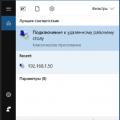 Как да реализирате отдалечен достъп до компютър
Как да реализирате отдалечен достъп до компютър Фърмуер на рутера TP-Link TL WR - Как да изтеглите и актуализирате себе си
Фърмуер на рутера TP-Link TL WR - Как да изтеглите и актуализирате себе си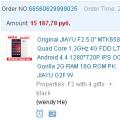 Jiayu F2 - преглед на бюджетен смартфон от известна китайска марка
Jiayu F2 - преглед на бюджетен смартфон от известна китайска марка